
Varsayılan olarak, Microsoft Edge uzantıları devre dışı bırakır INPRIVATE MODE istemeden gizlilik sızıntılarını önlemek için. Ancak bazen özel kalırken bir uzantı kullanmanız gerekebilir. Eğer öyleyse, özel tarama modunda etkinleştirmek ve uzatmak kolaydır. İşte nasıl.
İlk önce açık kenar. Herhangi bir kenar penceresinde, Menü düğmesini (üç nokta) tıklatın ve "Uzantıları" seçin.

Uzantılar sekmesinde, yüklediğiniz her uzantının bir listesini göreceksiniz ve her birinin kendi kutusuna sahip olacak. ONPRIVATE modunda etkinleştirmek istediğiniz uzantıyı bulun ve uzantının açıklamasının hemen altındaki küçük "Ayrıntılar" bağlantısını tıklayın.
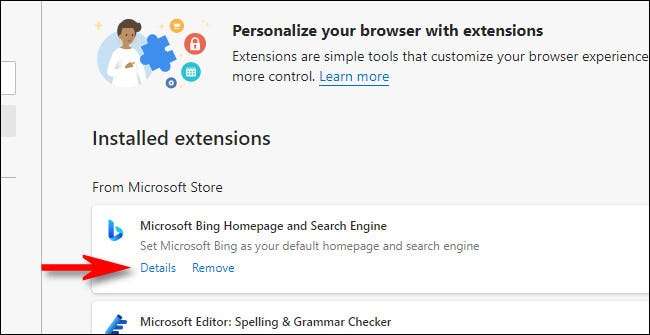
Uzantı için Ayrıntılar ekranında, aşağı kaydırın ve "INPRIVATE'ye izin ver" yanındaki kutuyu işaretleyin. Bu, özel tarama sırasında uzantının kullanılmasını sağlar.
Uyarı: Bu kutuyu işaretledikten sonra, uzantı, tarama geçmişinizi üçüncü bir tarafla potansiyel olarak toplayabilir ve paylaşabilir, bu nedenle bu özelliği açmadan önce uzantıya kesinlikle güvendiğinizden emin olun.
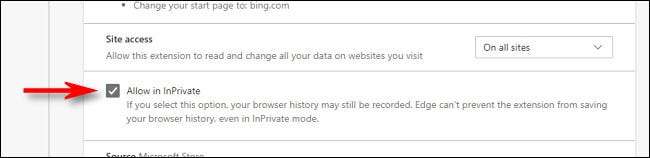
Değişim hemen yürürlüğe girecek. Özel göz atma sırasında başka uzantıları kullanmak istiyorsanız, uzantılar ekranına geri dönmek için bir kez arkaya basın ve bu adımları yerleştirmek istediğiniz her bir uzantıyla tekrarlayın.
İşiniz bittiğinde, uzantılar sekmesini kapatın. Bir sonraki INPRIVATE penceresini açtığınızda, etkinleştirdiğiniz uzantıların şimdi bu pencerede çalıştığını fark edeceksiniz. Mutlu tarama!
İLGİLİ: Windows 10'da daima Microsoft Edge Nasıl Başlatılır?







